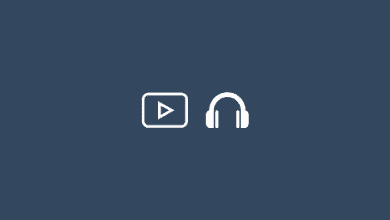WordPress Silinen Sayfalar Nasıl Kurtarılır ?
WordPress de herhangi bir sayfayı yanlışlıkla sildiyseniz eğer panik yapmanıza hiç gerek yok çünkü sayfanızı basit bir şekilde geri kurtarabilirsiniz.
Bu yazımızda WordPress silinen sayfalar nasıl kurtarılır konusu hakkında sizlere yardımcı olacağız.
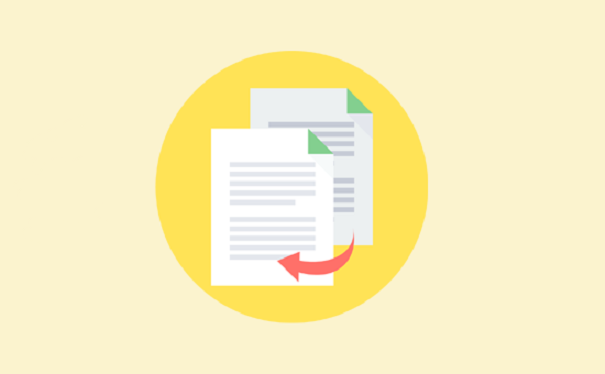
WordPress Silinen Sayfalar Nasıl Kurtarılır ?
Bilgisayar da olduğu gibi, WordPresste de silinen içerikler çöp kutusuna taşınmaktadır. Bu işlem yapıldığında, içerikleriniz web sitenizden ve yönetici ekranlarınızdan kaldırılır, fakat kalıcı olarak hemen silinmezler.
WordPress, 30 gün sonra çöp kutusuna taşınan içeriği veritabanından kalıcı olarak siler.
Sildiğiniz sayfa eğer hala çöp kutusunda duruyorsa oradan geri yükleyebilirsiniz. Bu işlemden aşağıda birazdan bahsedeceğiz.
İçeriğiniz çöp kutusundan da silinmişse eğer WordPress’te silinen sayfayı geri yüklemenin farklı yolları da vardır bu yollar sayesinde geri yükleyebilirsiniz.
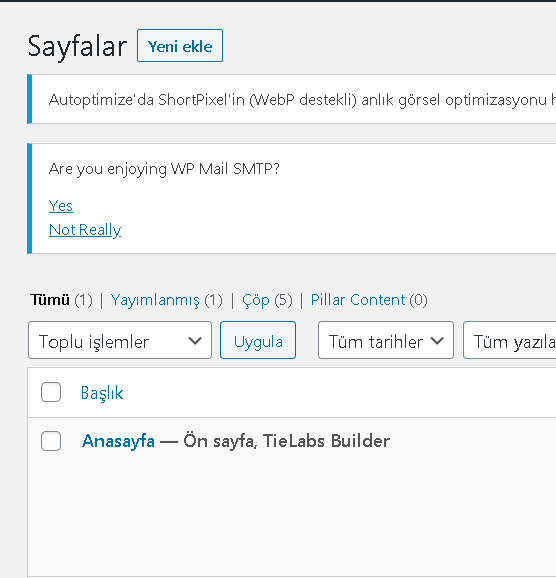
WordPress kullanıcıları WooCommerce tarafından ihtiyaç duyulan sayfaları veya WordPress üyelik eklentilerini yanlışlıkla silmektedirler.
Şimdi silinen sayfaların WordPress ve WooCommerce’de kolayca nasıl geri yükleneceğine bir göz atalım.
WordPress Çöp Kutusundaki Sayfaları Kurtarma
Çöp kutusundan sayfa kurtarma işlemi en kolay seçenektir.
WordPress silinen içerikleri önce çöp kutusuna taşır buradan 30 gün boyunca içeriğinizi kurtarma şansınız vardır. 30 günden sonra içerik geri gelmemek üzere tamamen silinir.
Çöp kutusundan silinen içeriği kurtarmak için ilk önce ”Sayfalar” butonuna tıklayın ardından ”Tüm Sayfaları” seçin. 30 gün geçmeden geri yükleyebileceğiniz sayfaları ”Çöp Kutusu” na tıklayarak ulaşabilirsiniz.
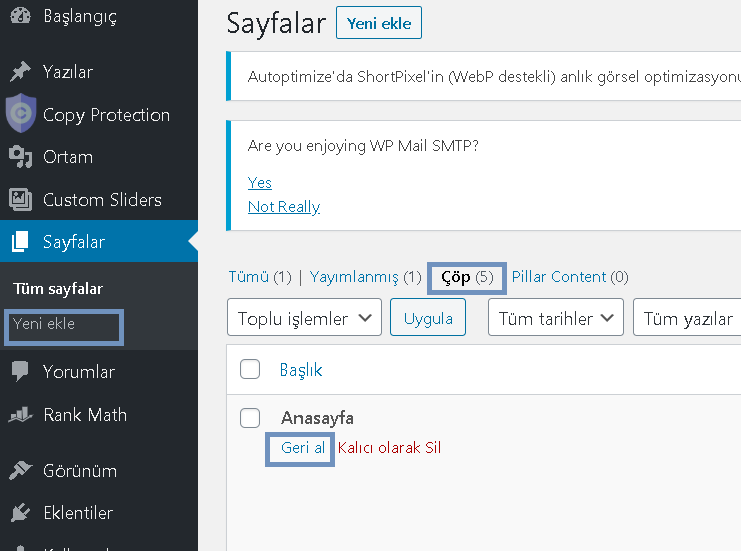
Geri yüklemek istediğiniz sayfaları buradan görebiliyorsanız sayfa başlığının üzerine gelin ve ”Geri al” butonuna tıklayarak işleminizi başarılı bir şekilde gerçekleştireceksiniz.
Birden çok sayfanın geri yüklenmesini istiyorsanız eğer sayfaları belirleyerek ”Toplu işlemler” butonundan ”Geri al” seçeneğine tıklayarak işleminizi başarılı bir şekilde gerçekleştirebilirsiniz.
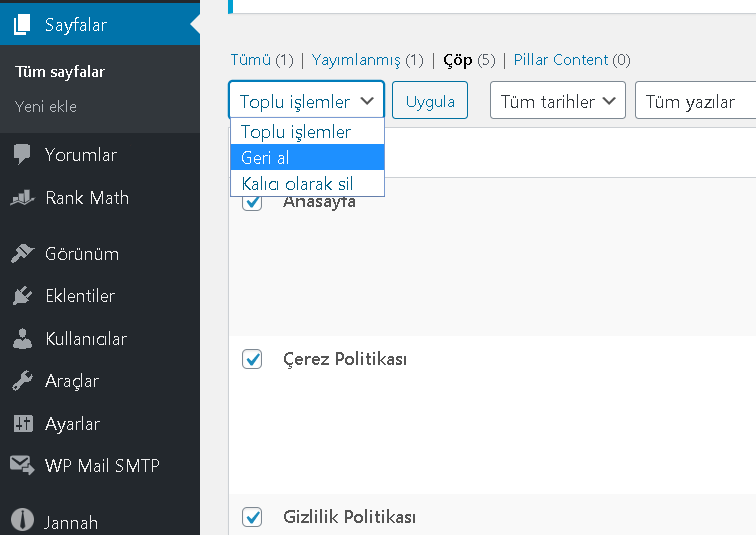
Bu işlemleri yaptıktan sonra ”Sayfalar” kısmından ”Tüm Sayfalar” a tıklayarak geri yüklediğiniz sayfaları bulabilirsiniz.
Bu hızlı ve kolaydı, ancak ya sildiğiniz sayfa Çöp Kutusu altında listelenmiyorsa?
Endişelenmeyin, WordPress’te silinen sayfaları geri yüklemenin başka yolları da var.
WordPress’te Silinen Sayfaları Yedekleme Eklentisi ile Geri Yükleme
Silinen sayfa çöp kutusunda görünmüyorsa eğer şimdi bahsedeceğimiz yöntemi kullanarak sayfalarınızı geri yükleyebilirsiniz.
Yedekleme eklentileri, WordPress’in en iyi güvenlik araçlarından biridir. Bütün WordPress web sitelerinin uygun bir WordPress yedekleme eklentisi kullanmaları gerekiyor.
Bu WordPress yedekleme eklentileri, silinmiş sayfalarınızın da dahil olmak üzere bütün içeriklerinizin geri yüklenmelerini sağlar. Ayrıca yedekleme eklentileri sayesinde saldırıya uğramış WordPress sitenizi kurtarmanıza da yardımcı olmaktadır.
- WordPress yedekleme eklentileri, web sitenizde silinen içerikleri yüklerken ilk olduğu yere yükleyeceği için web sitenizde yapmış olduğunuz değişikliklerin kaybolmasına neden olabilir.
Silinmiş WooCommerce Sayfalarını Kurtarmanın Yolu
WooCommerce ile ödeme, alışveriş sepeti, mağaza ve hesap yönetim sayfaları oluşturabilirsiniz. WooCommerce mağazanızın düzgün çalışması için önemli sayfalardır.
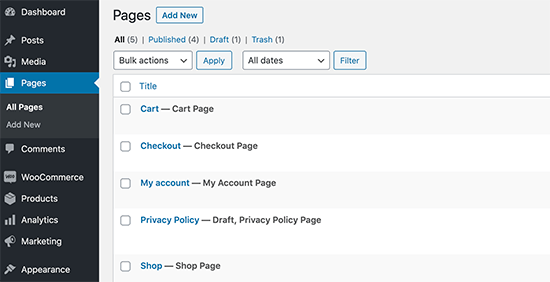
WooCommerce sayfasını istemeden silerseniz eğer ilk yöntemdeki gibi çöp kutusunu kullanarak geri yüklemeyi deneyebilirsiniz.
Aradığınız sayfa çöp kutusunda yoksa eğer yeni bir tane daha oluşturabilirsiniz. Yeni sayfa oluşturma işlemini şu şekilde gerçekleştirebilirsiniz. Sayfalar kısmından Yeni Ekle butonuna tıklayarak gidebilir ve ardından ‘Sepet’ başlıklı boş bir sayfa oluşturabilirsiniz.
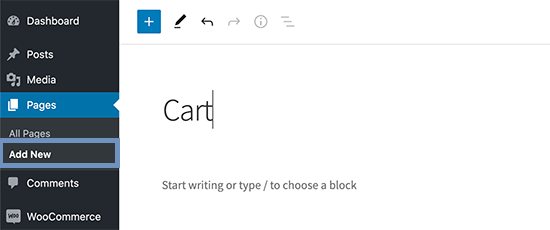
Aynı şekilde, alışveriş, ödeme ve hesap için farklı WooCommerce sayfaları da oluşturmanız mümkündür.
Yeni sayfalar oluşturma işleminden sonra, WooCommerce’in bu yeni sayfaları kullanması için bir ayar yapmanız gerekiyor. WooCommerce‘den Ayarlar kısmına gidin ve ‘Gelişmiş’ sekmesine tıklayın.
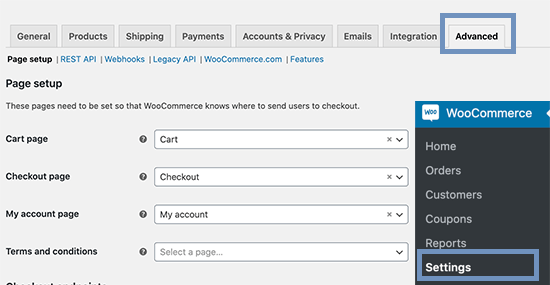
Şimdi ise, Sayfa Yapısı bölümünü kullanarak daha önce oluşturduğunuz sayfaları seçebilirsiniz.
Mağaza sayfası için, ‘Ürünler’ sekmesine tıklamanız daha sonra Mağaza sayfanız olarak kullanmak istediğiniz sayfayı seçmeniz gerekiyor.
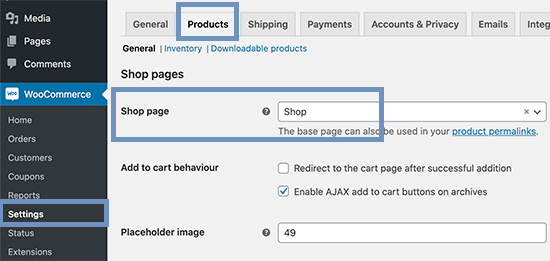
Yaptığınız ayarları kaydetmek için ‘Değişiklikleri kaydet’ butonuna tıklamayı unutmayın.
Seçili Sayfaları WordPress Yedeklemesinden Geri Yükleme
Bu yöntem biraz karmaşık olduğu için yeni başlayanlar için önerilmemektedir.
WordPress yedekleme işleminizi yerel bir sunucu kurulumuna yükleyerek ardından geri yüklemek istediğiniz sayfa içeriğini kopyalayıp yapıştırarak yapabilirsiniz.
İlk olarak WordPress yedekleme dosyalarınızı bilgisayarınıza indirmelisiniz. WordPress veritabanı yedekleme eklenti sayfanıza gidince karşınıza yedeklemeler gelecektir.
Örneğin, UpdraftPlus eklentisinde listelenen son yedeklerinizi nasıl göreceğinizden aşağıda bahsettik.
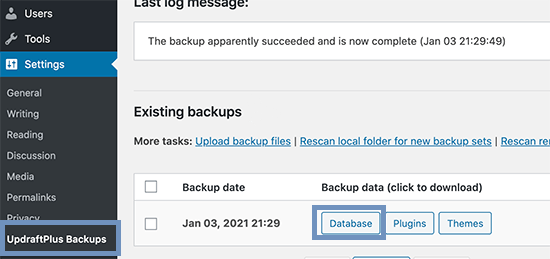
Bilgisayarınıza indirmeniz için yalnızca veritabanı yedeklemesine tıklamanız yeterli olacaktır.
Daha sonra, WordPress sitenizi yerel bir sunucuya geri yüklemeniz gerekiyor.
WordPress yedekleme eklentinizi yerel sunucu kurulumuna yükleyerek yedekleme dosyaları ile geri yükleyebilirsiniz .
Eğer isterseniz, sadece veritabanı yedeklemeniz varsa, bunu phpMyAdmin kullanarak da geri yüklemeniz mümkündür.
WordPress veritabanını geri yükledikten sonra, veritabanındaki WordPress Site URL’lerini güncellemeniz gerekiyor. Bu işlemi yapmak için, aşağıda yer alan URL’yi kullanarak yerel sunucunuzda phpMyAdmin’i açmanız yeterli olacaktır:
http: // localhost / phpmyadmin /
Daha sonra, WordPress veritabanınızı sol sütundan seçmeniz gerekiyor. Ardından wp_options tablosunu tıklayın. Göz at sekmesine geçerek seçenek_adı sütununun altında yer alan ‘siteurl’ ve ‘ev’ satırları bulun.
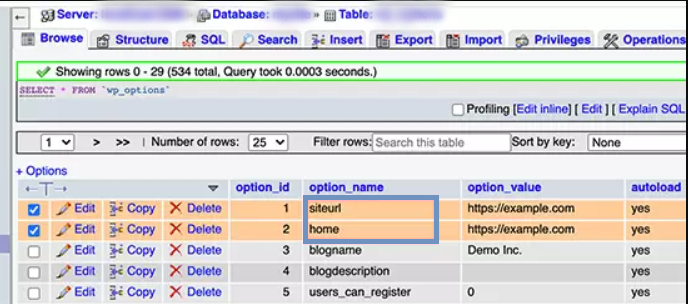
Option_value sütununun aktif web sitenizin URL’sinin yer aldığını göreceksiniz. Bu satırların ikisini de düzenlemeniz ve yerel sunucu WordPress sitenizle eşleşecek şekilde option_value’nuzu değiştirmelisiniz.
Uyguladığınız değişiklikleri kaydetmek için ‘Git’ butonuna tıklayın.
Şimdi localhost kurulumunuza giriş yapabilirsiniz ve bütün eski sayfalarınızın Sayfalar kısmından Tüm Sayfalar‘ı tıklayarak listelendiğini göreceksiniz .
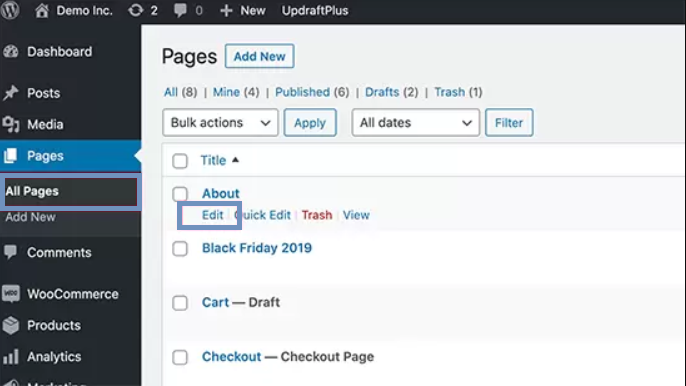
Başa dönerek geri yüklemek istediğiniz sayfaları düzenleyebilirsiniz. Yapmanız gereken tek şey içeriği kopyalayıp aktif olan WordPress web sitenize yeni bir sayfa olarak yapıştırmaktır.
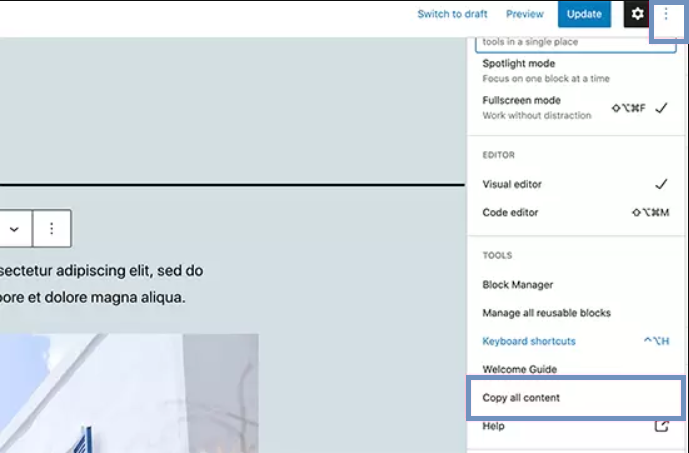
Aktif olan web sitenizde değişiklikleri güncellemeyi veya yayınlamayı kesinlikle unutmayın.
Sonuç
Bu yazımızın, WordPress’te silinen sayfaları nasıl kurtaracağınızı öğrenmenize yardımcı olacağını umuyoruz.
WordPress Silinen Sayfalar Nasıl Kurtarılır ? başlıklı yazımız ile ilgili aklınıza takılan sorularınızın yanıtını alabilmeniz için veya öneride bulunabilmeniz için aşağıda yer alan yorumlar kısmını kullanarak bizimle iletişime geçebilirsiniz.
Dilerseniz daha önce bloğumuzda paylaştığımız En İyi 4 WordPress Sayfa Düzenleyici başlıklı yazımızı da okuyabilirsiniz.